
发布时间:2022-12-12 14: 58: 50
品牌型号:ASUS System Product Name
系统:Windows 10 专业版
软件版本:GoldWave
录音和消声是音乐制作中很常见的操作,很多音乐制作人需要自己录制一些音频,或者处理一些音频中的声音,此时就需要借助音频软件来进行,goldwave就是常用的音频处理软件。今天一起来看看怎样用goldwave录音,怎样用goldwave消除歌曲中的原声。
一、怎样用goldwave录音
先来说说goldwave,它是用于处理数字音频的软件,可以编辑音频文件,也能够转换格式、添加音效等,功能很丰富,接下来聊一聊如何用它来录音。
打开goldwave进入主页,在上方控制栏中有录制音频的按钮。
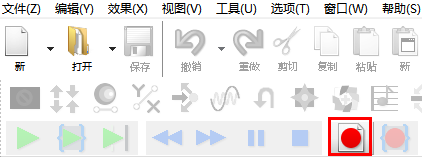
点击后会进入时间设置窗口,在录制开始前需要先设置录音的时长,设置完成后就会开始录音。
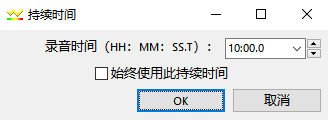
开始后会出现“记录属性”的提示框,包括录制设备、音量大小、设置、持续时间等参数。上方还有暂停和结束按钮,可以随时点击。
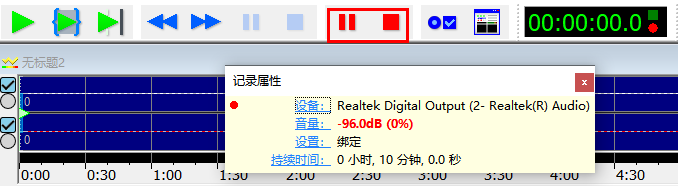
除了录制新的音频外,还可以在已有的文件中录制音频。打开一个已有的音频文件,在刚刚录制按钮的右侧有一个在当前选择中录制的按钮,点击开始录制。

录制完成点击上方的结束按钮。需要注意的是,录制结束后原来的音频文件内容会被录制的音频替代。
二、怎样用goldwave消除歌曲中的原声
消除原声也是经常会进行的工作,接下来用goldwave来讲解一下如何消除歌曲中的原声。
打开软件,点击上方的打开按钮,或“文件”-“打开”项,导入要处理的音频文件。接着点击文件菜单下的“批量处理”进入设置窗口。
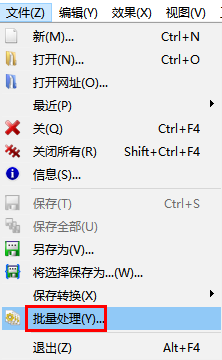
点击第二个“处理”项,在右侧可以看到有添加效果、添加编辑、添加、添加链、添加逻辑等操作。这里我们点击“添加效果”按钮,可以为文件添加各种想要的效果。

接着会出现效果预设窗口,选择“goldwave”展开,其中有很多效果选项,如参数均衡器、淡入淡出、混音器、机械化等,这里选择“减少元音”项。
展开后里面有减少立体声的人声、减少人声、简单取消、全立体声等多项设置。如果只需要消除歌曲中的原声,那么选择“减少立体声的人声”就可以了。

确定效果后点击下方的“添加”按钮,然后就可以在“处理”框中看到添加的效果了。
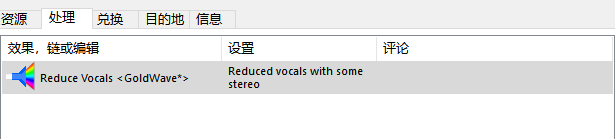
以上就是怎样用goldwave录音,怎样用goldwave消除歌曲中的原声的相关内容。上面提到的两种录制方式都比较好用,消声的操作也不复杂,大家根据需求选择合适的即可。如果还有关于音频制作的问题可以到goldwave中文官网了解更多。
展开阅读全文
︾